Cách chuyển từ Dropbox sang Google Drive để có thêm dung lượng
Dropbox và Google Drive là những dịch vụ lưu trữ hiệu quả đã trở nên phổ biến trong những năm qua. Hai cái này cung cấp một cách dễ dàng để lưu trữ và chuyển tập tin sang các nền tảng khác. Tuy nhiên, dần dần bạn cần ngày càng nhiều dung lượng lưu trữ hơn để lưu trữ dữ liệu! Trong trường hợp này, bạn có thể chuyển từ Dropbox sang Google Drive — một trong những lựa chọn lý tưởng của họ vì nó cung cấp 15GB. Để tìm hiểu thêm, hãy xem qua trang này để hiểu lý do tại sao di chuyển tệp từ Dropbox sang Google Drive và các chi tiết khác. Thích đọc sách!
Danh sách Hướng dẫn
Tại sao bạn nên chuyển dữ liệu từ Dropbox sang Google Drive Chuyển trực tiếp từ Dropbox sang Google Drive bằng cách kéo và thả Chuyển từ Dropbox sang Google Drive bằng cách tải xuống và tải lên Câu hỏi thường gặp về Cách chuyển từ Dropbox sang Google DriveTại sao bạn nên chuyển dữ liệu từ Dropbox sang Google Drive
Như đã đề cập, nhiều cá nhân sử dụng hai dịch vụ lưu trữ là Dropbox và Google Drive. Nó hoạt động để hỗ trợ bạn trong việc tổ chức dữ liệu của bạn và chuyển tập tin từ Android sang PC hoặc nhiều thiết bị. Vậy nếu 2 cái này đều có tác dụng lưu trữ dữ liệu thì tại sao bạn lại phải chuyển file từ Dropbox sang Google Drive?
Dropbox có các ứng dụng, hỗ trợ chia sẻ tệp tức thì và Dropbox Paper, một công cụ cho phép bạn thêm hình ảnh và các tệp phương tiện khác khi tạo tài liệu. Trên hết, nó còn hỗ trợ đồng bộ hóa với thiết bị di động và máy tính. Trong khi đó, Google Drive đi kèm với tất cả những thứ này và cung cấp nhiều hơn thế nữa. Từ việc lưu trữ tập tin đến truyền tải, nó cho phép người dùng tạo các loại tài liệu khác nhau, giúp công việc trở nên dễ quản lý hơn nhiều.
Bạn có tài liệu cụ thể trong Dropbox và muốn làm việc với chúng không? Đáng buồn thay, bạn không thể. Trong những trường hợp như thế này, nên chuyển dữ liệu từ Dropbox sang Google Drive. Sau khi mở tài liệu, bạn có thể làm việc trên đó và chia sẻ lại với khách hàng của mình. Có nhiều điểm khác biệt hơn mà bạn có thể mong đợi khi chuyển từ Dropbox sang Google Drive.
| So sánh | Dropbox | Google Drive |
| Dung lượng lưu trữ miễn phí | 2GB | 15GB |
| Tốc độ | Nhanh hơn | Nhanh |
| Giới hạn kích thước tệp | Không giới hạn cho máy tính để bàn và tối đa 50GB trên web. | 100MB cho tệp và 15TB cho những thứ khác, như video và ảnh, trên máy tính để bàn. Đối với web, hỗ trợ 50 MB đến 100 MB. |
| Nền tảng tích hợp | Microsoft Office | Google Trang trình bày, Google Tài liệu, Google Trang tính, v.v. |
| Chức năng bổ sung | Giấy Dropbox và Trình kiểm tra chính tả | Google Docs làm Trình xử lý văn bản, Trình kiểm tra chính tả, Công cụ cộng tác, Thư viện nội dung |
Chuyển trực tiếp từ Dropbox sang Google Drive bằng cách kéo và thả
Sau phần tìm hiểu thêm về Dropbox và Google là phương pháp dễ nhất để di chuyển từ Dropbox sang Google Drive. Bạn sẽ phải tải phiên bản ứng dụng dành cho máy tính để bàn của họ cho cả hai. Nếu đã sẵn sàng, hãy làm theo hướng dẫn đơn giản dưới đây.
Bước 1.Cài đặt phiên bản ứng dụng dành cho máy tính để bàn "Dropbox" và "Google Drive". Mở "Windows File Explorer" và tìm đường đến cả hai thư mục dịch vụ đám mây trong menu "Truy cập nhanh". Mở chúng trong các cửa sổ khác nhau.
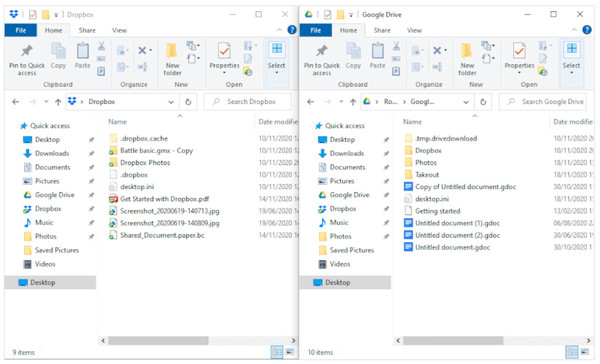
Bước 2.Sau đó, chọn tất cả các tệp trong Dropbox mà bạn muốn chuyển sang Google Drive. Giữ chúng rồi kéo và thả chúng vào thư mục của Google Drive.
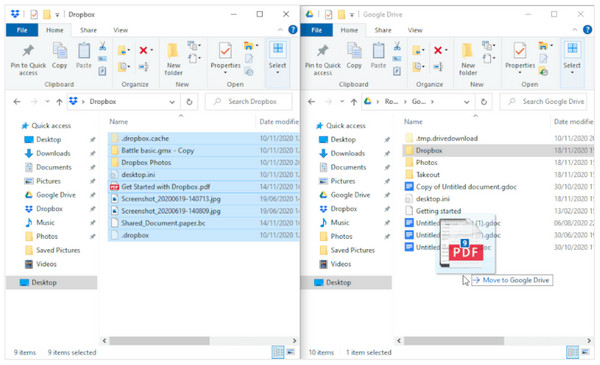
Chuyển từ Dropbox sang Google Drive bằng cách tải xuống và tải lên.
Phương pháp thứ hai là ở đây! Sau hướng dẫn đơn giản bằng cách sử dụng chức năng kéo và thả, hãy tìm hiểu cách chuyển từ Dropbox sang Google Drive bằng cách tải xuống rồi tải lên. Vì vậy, nếu bạn muốn có một phương pháp hiệu quả khác thì phương pháp này đáng để thử.
Bước 1.Có quyền truy cập vào tài khoản Dropbox của bạn, sau đó nhấp vào "Tất cả tệp" từ menu bên. Từ đó, nhấp vào hộp kiểm của các tệp bạn đã chọn để tải xuống. Nhấp vào "Tải xuống" ở trên cùng để lưu chúng trên PC của bạn.
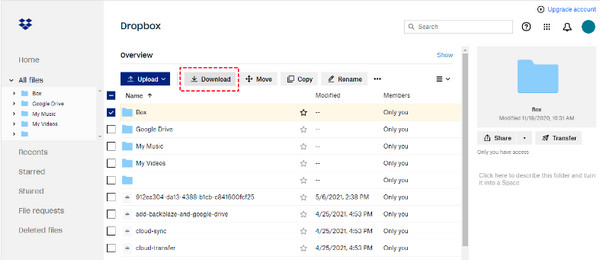
Bước 2.Sau đó, mở tài khoản Google Drive của bạn, sau đó điều hướng đến "Ổ đĩa của tôi" ở trên cùng, nơi bạn sẽ truy cập các tùy chọn, chẳng hạn như "Tải tệp lên" và nhấp vào tài khoản đó. Sau đó chọn các tệp Dropbox đã tải xuống của bạn.
Vui lòng đợi trong giây lát vì có thể mất nhiều thời gian, đặc biệt nếu bạn có các tệp lớn cần chuyển từ Dropbox sang Google Drive và có kết nối Internet không ổn định.
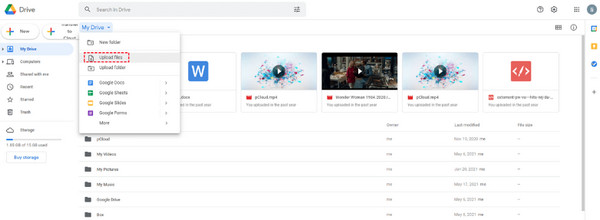
Lời khuyên bổ sung: Giải pháp thay thế tốt nhất để truyền và đồng bộ hóa dữ liệu giữa tất cả các thiết bị
Trước khi đi đến phần cuối của bài đăng này, hãy tìm hiểu giải pháp thay thế tốt nhất mà bạn có thể sử dụng nếu bằng cách nào đó bạn không thích hai phương pháp được thảo luận để chuyển Dropbox sang Google Drive. Đây là AnyRec PhoneMover cho bạn! Đây là phần mềm truyền dữ liệu điện thoại chỉ bằng một cú nhấp chuột, hỗ trợ bạn rất nhiều trong việc truyền và sao lưu các tệp cần thiết giữa thiết bị iOS và Android, chẳng hạn như ảnh, danh bạ, tin nhắn và các tệp khác. Hơn nữa, cho dù đó là hình ảnh cũ được lưu trong điện thoại, bạn có thể chuyển ảnh từ iPhone sang iPhone, Android và máy tính! Ngoài ra, việc xóa các ảnh trùng lặp và sắp xếp tất cả các album luôn rất dễ dàng với công cụ này.

Chuyển tập tin chỉ bằng một cú nhấp chuột giữa các thiết bị và máy tính iOS và Android.
Quét sâu tất cả các tệp được lưu trữ theo danh mục, chẳng hạn như nhạc, ảnh, video, v.v.
Cho phép bạn sắp xếp các tệp của mình, chẳng hạn như xóa, chỉnh sửa, thay đổi, v.v.
Xuất tất cả tin nhắn dưới dạng TXT, HTML và CSV sang máy tính để sao lưu hoặc in.
100% Bảo mật
Câu hỏi thường gặp về Cách chuyển từ Dropbox sang Google Drive.
-
Tôi có thể di chuyển ảnh từ Dropbox sang Google Drive không?
Đúng. Có nhiều cách để thực hiện nó. Người ta có thể sử dụng dịch vụ đám mây hoặc chuyển ảnh thông qua đồng bộ hóa. Bạn cũng có thể tải ảnh xuống rồi tải chúng lên ảnh khác, như bạn đã thấy ở trên, để di chuyển tệp từ Dropbox sang Google Drive.
-
Tôi có thể di chuyển thư mục dùng chung từ Dropbox sang Google Drive không?
Đúng. Việc chuyển thư mục dùng chung từ Dropbox có thể được thực hiện bằng dịch vụ đám mây hoặc thủ công. Tuy nhiên, việc này yêu cầu phải đặt lại quyền chia sẻ vì việc truyền thư mục có thể làm hỏng các tệp bên trong.
-
Có thể di chuyển tệp từ Dropbox sang Google Drive cùng một lúc không?
Đúng. Khi bạn đăng nhập vào tài khoản của mình trong Dropbox. Chọn tệp của bạn, sau đó nhấp vào Tải xuống. Nhấp chuột phải, sau đó chọn Tải xuống dưới dạng Zip. Sau đó, nhấp vào Lưu mục tiêu dưới dạng để chọn vị trí lưu tệp zip. Sau đó, bạn có thể thực hiện phương pháp tải xuống và tải lên.
-
Chuyển từ Dropbox sang Google Drive có nhanh không?
So với Dropbox, Google Drive chậm trong quá trình truyền vì Dropbox không đồng bộ hóa các tệp giống như Google. Tuy nhiên, quá trình này cũng phụ thuộc vào tệp của bạn, nếu bạn có tệp nhỏ hơn hoặc lớn hơn. Ngoài ra, kết nối không ổn định sẽ ảnh hưởng đến quá trình tải.
-
Mức nâng cấp cho Dropbox và Google Drive là bao nhiêu?
Đối với giá Dropbox, nó có giá $9,99 hàng tháng, trong đó bạn có thể nhận được 2TB dung lượng lưu trữ. Đối với Google Drive, vì nó có dung lượng lưu trữ miễn phí là 15 GB nên các gói bắt đầu ở mức $1,99 hàng tháng cho thêm 100 GB.
Phần kết luận
Các công cụ được thảo luận ở trên cực kỳ hữu ích cho những ai quyết định chuyển từ Dropbox sang Google Drive. Cho dù bạn sử dụng chức năng kéo và thả hay tải xuống rồi tải lên, bạn đều có thể dễ dàng chuyển tất cả các tệp của mình sang Google Drive. Tuy nhiên, nếu bạn muốn dễ dàng hơn thế nhiều, hãy tải xuống AnyRec PhoneMover Hiện nay! Công cụ này đóng vai trò là phần mềm chuyển chỉ bằng một cú nhấp chuột của bạn và hỗ trợ iOS, Android và máy tính. Hãy thoải mái khám phá tất cả các tính năng truyền dữ liệu của nó!
100% Bảo mật
